リーグ・オブ・レジェンドは複雑なクライアントを使用する複雑なゲームであり、コンピューターに関する問題が常に発生すると予想できます。ゲームの開発者は、クラッシュやバグがほとんど発生しないという意味でゲームを作成する素晴らしい仕事をしてきました。考慮すべき最も重要なことは、ゲームが高レイテンシでプレイできないため、インターネット接続をできるだけ安定させることです。ただし、コンピューター上のプログラムや設定の一部は、League of Legendsでパフォーマンスの問題を引き起こす可能性がありますが、解決は非常に簡単です。
アバストのインストール時にリーグオブレジェンドが起動しない
アンチウイルスプログラムは、一般に、さまざまなビデオゲームとの非互換性の問題を引き起こす可能性があり、League of Legendsも例外ではありません。特にアバストアンチウイルスは、多くのプレイヤーが多くの問題を引き起こしていると不満を述べているプログラムです。この問題により、League of Legendsは起動に失敗しました。アバストは、いくつかのLoL関連ファイルをウイルスであると誤って隔離しましたが、これは誤検知になりました。ただし、いくつかの簡単な手順に従うことで、損傷を取り消すことができます。
アバストアンチウイルスを開く
アンチウイルスに簡単にアクセスできるはずです。がすでに開いている場合は、タスクバーに配置して右クリックし、[開く]を選択します。起動時にアバストが読み込まれない場合は、[スタート]でアバストを探していつでも手動で起動できます。Windows 10では、コンピューター上のすべてのプログラムの一覧がアルファベット順に表示されるので、Avastが一番上に表示されます。プロセスをクリックすると時間がかかるため、それをクリックしてロードされるまで待ちます。ショートカットがある場合は、デスクトップ上のショートカットを開くこともできます。
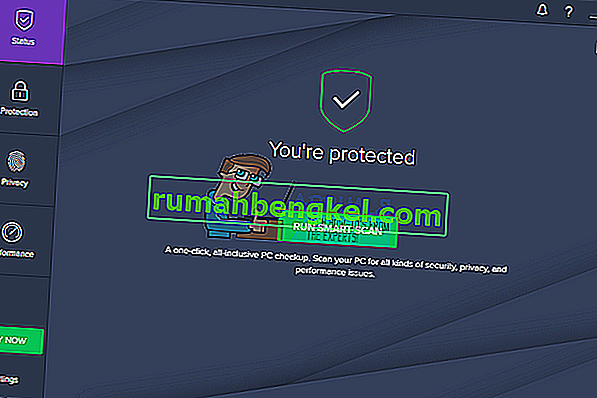
League of Legendsファイルの検索
アバストが誤って隔離した可能性があります
dいくつかのコアリーグオブレジェンドファイルがウイルスであると考えているため、ゲームのクライアントを起動できない可能性があります。幸い、スキャン>>ウイルスのスキャン>>隔離(ウイルス箱)を選択することで簡単に修正できます。隔離ボタンは、ページの下部のどこかにあります。検疫を開くと、いくつかのLoL関連ファイルに気付くはずです。これらのファイルを復元し、「除外に追加」をクリックします。これらのファイルのいくつかが既にゲームによって生成されている場合は、[上書き]をクリックして、これらの新しいファイルを隔離された元のファイルで置き換え、ゲームを起動します。
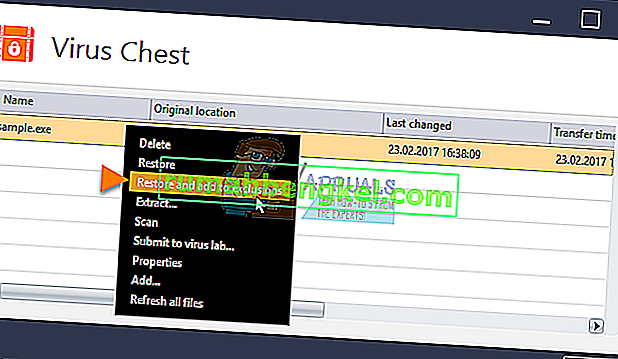
別の解決策
これで問題が解決しない場合、またはアバストアンチウイルスの隔離セクションにリーグオブレジェンド関連のファイルが見つからない場合は、アバストがゲームに影響を与えている別の方法が考えられます。アバストがまだゲームに関連する誤検知を受信している可能性がありますが、検疫などのアクションについてはまだ何も実行していませんが、起動をブロックしています。これに対する解決策もあります。
前述のいずれかの方法でアバストアンチウイルスを開きます。その後、[設定] >> [除外]に移動します。これは、ユーザーが自由にファイルを置くことができる場所であり、そのファイルには注意を払ってはならず、スキャンしたり脅威として登録したりしないでください。それらがウイルスであるという疑いの切れ目があるファイルに対してこれを行わないでください。 Riot GamesからLeague of Legendsフォルダーを追加して、スキャンから除外します。その後、アバストウィンドウを閉じ、ツールバーのアバストアイコンを右クリックします。シールドをオン/オフしてリセットすると、問題は解決されます。








